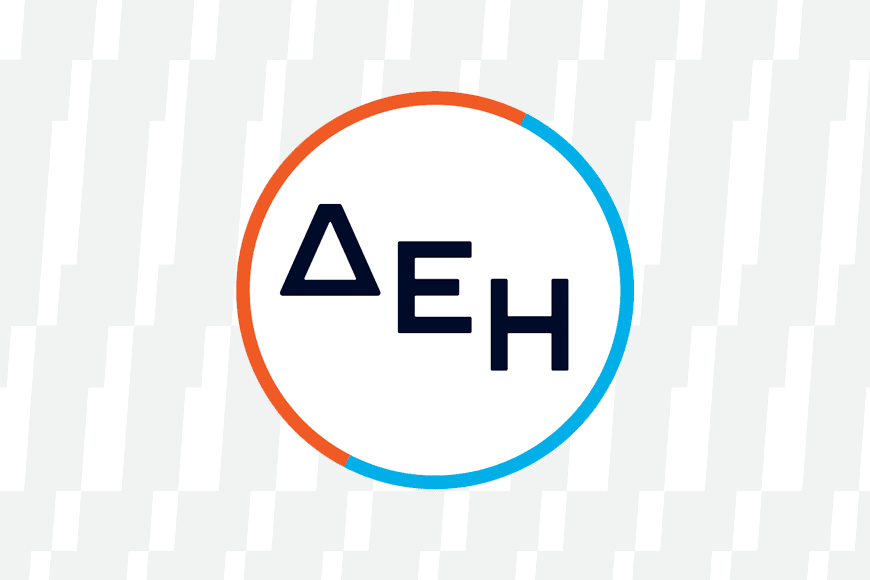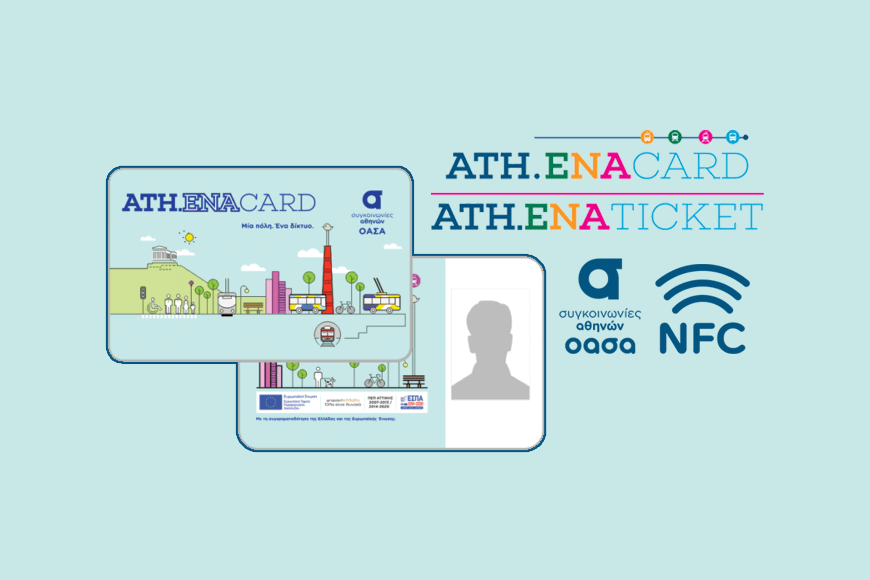Χάρη στην υπηρεσία Γενικής Γραμματείας Πληροφοριακών Συστημάτων, γνωστή ευρέως ως TAXISnet, έχουμε γλιτώσει τις βόλτες στην Εφορία για διάφορες υπηρεσίες.
Πλέον, τη θέση του TAXISnet έχει πάρει η υπηρεσία myAADE της ΑΑΔΕ, της Ανεξάρτητης Αρχής Δημοσίων Εσόδων. Όλα βέβαια βρίσκονται κάτω από την ομπρέλα του Gov.gr.
Στον συγκεκριμένο οδηγό τεχνολογίας θα μάθουμε πώς να βρούμε και να αποθηκεύσουμε ή/και εκτυπώσουμε το Εκκαθαριστικό Σημείωμα Εφορίας (Ε1).
Σε πολλές περιπτώσεις μάς ζητείται το περίφημο Ε1 (ή πιο απλά η φορολογική δήλωση), καθώς αυτό περιέχει κυρίως τη γενική οικονομική μας κατάσταση (έσοδα και έξοδα) και τον ΑΦΜ μας.
Ας μάθουμε λοιπόν πώς μπορούμε να το αποκτήσουμε από το σπίτι μας, εύκολα και γρήγορα με τη βοήθεια του ίντερνετ.
Διαδικασία εκτύπωσης Φορολογικής Δήλωσης (Ε1)
Η παρακάτω διαδικασία πραγματοποιήθηκε μέσω κινητού τηλεφώνου και είναι όμοια σε υπολογιστή ή tablet.
Βήμα 1ο
–> Πατήστε εδώ για να επισκεφθείτε τον ιστότοπο της ΑΑΔΕ <–
Η νέα σελίδα θα ανοίξει σε νέα καρτέλα, οπότε μην ανησυχείτε πως θα χάσετε τα παρακάτω βήματα, καθώς μπορείτε να επανέλθετε εύκολα στον οδηγό μας μέσω των ανοικτών καρτελών στον περιηγητή σας.
Βήματα 2ο, 3ο & 4ο
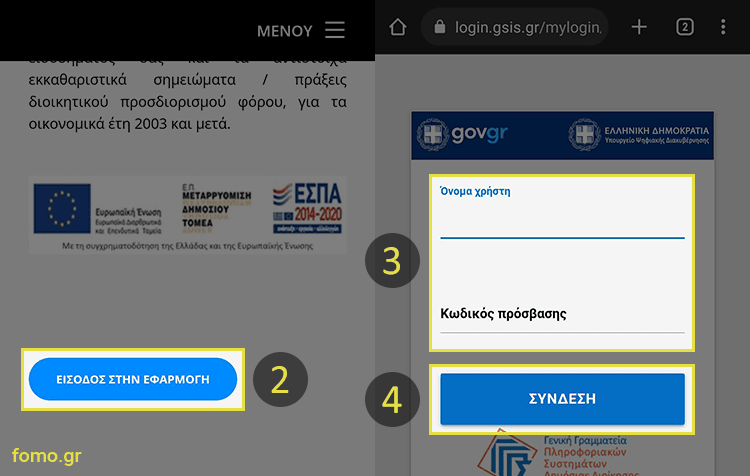
2. Στον ιστότοπο της ΑΑΔΕ, βρείτε και πατήστε το μπλε πλήκτρο «ΕΙΣΟΔΟΣ ΣΤΗΝ ΕΦΑΡΜΟΓΗ».
3. Στη νέα καρτέλα που θα ανοίξει, συμπληρώστε τους TAXISnet κωδικούς σας στα πεδία «Όνομα χρήστη» και «Κωδικός πρόσβασης».
Δεν έχετε λογαριασμό; Μάθετε πώς να αποκτήσετε κλειδάριθμο και στοιχεία σύνδεσης για το TAXISnet.
4. Μόλις είστε έτοιμοι πατήστε το μπλε πλήκτρο «ΣΥΝΔΕΣΗ».
Βήματα 5ο, 6ο & 7ο
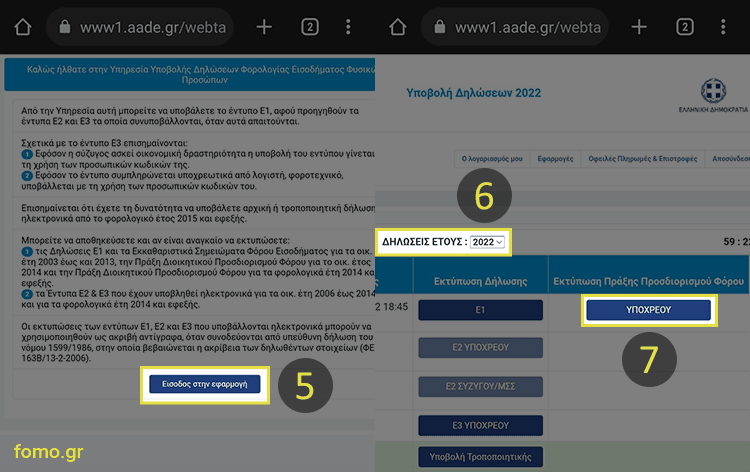
5. Στη συνέχεια, βρείτε και πατήστε τη μπλε επιλογή «Είσοδος στην εφαρμογή» στο κάτω μέρος.
6. Στο μέσο περίπου της νέας σελίδας, επιλέξτε το έτος δίπλα από την ένδειξη «ΔΗΛΩΣΕΙΣ ΕΤΟΥΣ». Αν για παράδειγμα θέλετε τη φορολογική δήλωση για το οικονομικό έτος 2021, επιλέγετε το έτος 2022, αν θέλετε τη φορολογική δήλωση για το οικονομικό έτος 2020, επιλέγετε το έτος 2021, κ.ο.κ. Αυτόματα θα έχει επιλεγεί το πιο πρόσφατο διαθέσιμο έτος.
7. Από κάτω, στην οριζόντια σειρά του πίνακα που ξεκινά με το έντυπο «Ε1» και κάτω από τη στήλη «Εκτύπωση Πράξης Προσδιορισμού Φόρου», πατήστε την επιλογή με μπλε χρώμα «ΥΠΟΧΡΕΟΥ» (μπορεί να γράφει και «PDF» στα παλαιότερα έτη).
Για ζευγάρια που κάνουν κοινή φορολογική δήλωση, στο βήμα 7 θα υπάρχουν δύο επιλογές: «ΥΠΟΧΡΕΟΥ» για ΤΟΝ σύζυγο (άντρα) και «ΣΥΖΥΓΟΥ/ΜΣΣ» (όπου ΜΣΣ, Μέρος Συμφώνου Συμβίωσης) για ΤΗ σύζυγο (γυναίκα).
Αν όλα πήγαν καλά, τότε το Εκκαθαριστικό Σημείωμα σας θα αποθηκευτεί αυτόματα στο κινητό τηλέφωνο σας σε μορφή PDF (η ονομασία θα ξεκινά με «rwservlet»). Μπορείτε να το βρείτε είτε στο πάνω μέρος του κινητού τηλεφώνου, εμφανίζοντας τη μπάρα ειδοποιήσεων με κίνηση προς τα κάτω, ή πηγαίνοντας στον φάκελο «Λήψεις» του κινητού σας (μπορείτε να κάνετε χρήση και κάποιας εφαρμογής τύπου File Explorer, π.χ. Mi File Manager).
Για εκτύπωση θα χρειαστεί να ανοίξετε το αρχείο, να βρείτε την επιλογή διαμοιρασμού (ή κοινής χρήσης) και να το στείλετε, για παράδειγμα, μέσω email σε κάποιον υπολογιστή συνδεδεμένο με εκτυπωτή για να το εκτυπώσετε. Διαφορετικά, μπορείτε να το έχετε αποθηκευμένο να το δείχνετε από την οθόνη του κινητού σας.
Αν ακολουθήσατε τα βήματα σε υπολογιστή, τότε το εκκαθαριστικό Ε1 (PDF) θα εμφανιστεί σε νέο παράθυρο και μπορείτε κατευθείαν να βρείτε το εικονίδιο εκτύπωσης (ή να πατήσετε τα πλήκτρα Ctrl+P) για να το εκτυπώσετε εφόσον είστε συνδεδεμένοι με κάποιον εκτυπωτή.
– Παράδειγμα εκκαθαριστικού εφορίας 2022
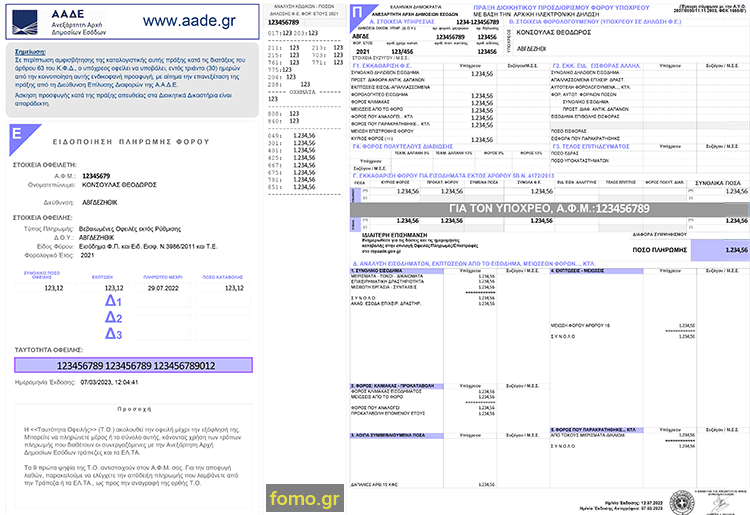
Bonus: Στο βήμα 7 του παραπάνω οδηγού, αν επιλέξετε «E1» (ή «PDF» για τα παλαιότερα έτη) κάτω από τη στήλη «Εκτύπωση Δήλωσης», τότε μπορείτε να δείτε την Φορολογική Δήλωση που καταθέσατε και από την οποία προέκυψε το Εκκαθαριστικό Εφορίας.
Μέσω του παραπάνω οδηγού μπορείτε να βρείτε το εκκαθαριστικό της φορολογικής δήλωσης και για τα προηγούμενα χρόνια, με την εμφάνιση του TAXISnet να αλλάζει σε σύγκριση με την εμφάνιση που έχει για το έτος 2022. Παρόλα αυτά, οι επιλογές βρίσκονται στα ίδια σημεία (ίσως με διαφορετική ονομασία), οπότε μπορείτε και πάλι να ακολουθήσετε τα βήματα.
Τέλος, αν ο παραπάνω οδηγός δε σας βοήθησε, βρείτε επίσημες οδηγίες από την ΑΑΔΕ.